windows安全模式恢复系统,轻松应对系统故障
Windows安全模式恢复系统:轻松应对系统故障
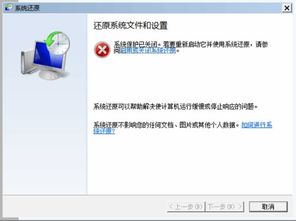
在电脑使用过程中,系统故障是难以避免的问题。当遇到系统蓝屏、无法启动、病毒感染等情况时,Windows安全模式恢复系统功能便成为了解决问题的有效途径。本文将详细介绍如何在Windows安全模式下恢复系统,帮助您轻松应对各种系统故障。
一、什么是Windows安全模式
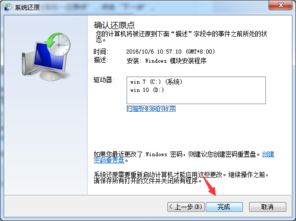
Windows安全模式是一种在系统启动时只加载基本驱动程序和服务的模式。在这种模式下,用户可以访问系统的高级功能,如系统还原、病毒查杀等。安全模式可以帮助用户解决因驱动程序、服务或病毒等原因导致的系统故障。
二、如何进入Windows安全模式
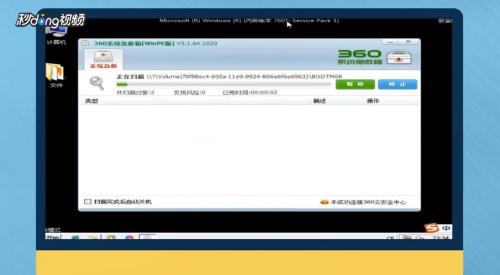
1. 开机时按F8键:在电脑启动过程中,按下F8键可以进入高级启动选项菜单。选择“安全模式”即可进入Windows安全模式。
2. 使用系统安装盘:将Windows安装盘插入电脑,重启电脑并按提示操作,选择“修复计算机”选项,然后选择“安全模式”。
3. 使用Windows设置:在Windows 10系统中,可以通过以下步骤进入安全模式:
a. 点击“开始”按钮,选择“设置”。
b. 在设置窗口中,点击“更新与安全”。
c. 在左侧菜单中选择“恢复”,然后点击“高级启动”。
d. 在“高级启动”页面中,点击“立即重新启动”。
e. 在“高级启动选项”菜单中,选择“安全模式”。
三、在Windows安全模式下恢复系统
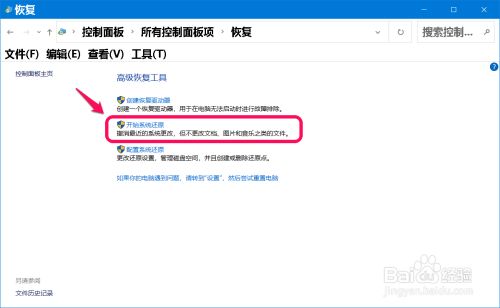
1. 系统还原:在安全模式下,可以通过以下步骤进行系统还原:
a. 点击“开始”按钮,选择“所有程序”。
b. 在附件中找到“系统工具”,然后选择“系统还原”。
c. 在系统还原向导中,选择“恢复我的计算机到一个较早的时间”。
d. 选择一个合适的还原点,点击“下一步”。
e. 点击“完成”开始系统还原。
2. 病毒查杀:在安全模式下,可以使用杀毒软件进行病毒查杀。由于安全模式只加载基本驱动程序,病毒难以隐藏,因此杀毒效果更佳。
3. 驱动程序更新:在安全模式下,可以更新或卸载驱动程序,以解决驱动程序冲突或兼容性问题。
四、注意事项
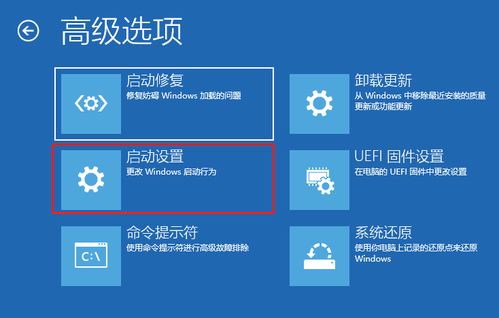
1. 在进行系统还原之前,请确保备份重要数据,以免数据丢失。
2. 在安全模式下,部分功能可能无法正常使用,如网络连接、蓝牙等。
3. 如果在安全模式下无法解决问题,建议联系专业技术人员进行维修。
通过以上介绍,相信您已经了解了如何在Windows安全模式下恢复系统。当遇到系统故障时,不妨尝试使用安全模式进行恢复,以解决各种系统问题。
